이 기사가 도움이 되었습니까?
이 기사를 더욱 유용하게 만들 수 있는 방법은 무엇입니까?
LaCie 데스크탑 관리자
LaCie 데스크탑 관리자를 사용하면 LaCie 드라이브에 대한 고급 정보를 확인하고 절전 모드를 구성할 수 있습니다.
LaCie 데스크탑 관리자 설치
아래 절차에 따라 LaCie 데스크탑 관리자가 컴퓨터에 이미 설치되어 있는지 확인합니다.
- Windows: 검색으로 이동하여 LaCie 데스크탑 관리자를 입력합니다. 프로그램이 있다면 설치 절차를 생략할 수 있습니다.
- Mac: 이동 > 응용 프로그램으로 이동하여 LaCie 데스크탑 관리자를 찾습니다. 프로그램이 있다면 설치 절차를 생략할 수 있습니다.
LaCie 데스크탑 관리자가 없다면 아래 설명에 따라 설치하십시오.
- Windows 탐색기 창 또는 Mac 데스크탑에서 LaCie 설정 도우미가 있는 LaCie 하드 드라이브 파티션을 두 번 클릭합니다. 초기 파티션 이름은 LaCie Share 또는 LaCie입니다. 파티션 이름을 바꾼 경우, 운영 체제를 사용하여 파티션을 검색하십시오.
- LaCie Setup 폴더를 엽니다.
- LaCie Setup을 두 번 클릭하여 설치 프로그램을 실행합니다.
- 언어를 선택합니다.
- 다음(Next)을 클릭하기 전에 라이센스 계약을 읽습니다. 다음(Next)을 클릭하면 라이센스 계약에 동의했음을 확인하는 것입니다.
- 이미 등록하지 않았다면 LaCie 장치를 등록합니다.
- LaCie 데스크탑 관리자를 선택하여 소프트웨어를 설치하고 설정을 완료합니다.
LaCie 데스크탑 관리자의 설치 프로그램은 LaCie 고객 지원 센터에서도 찾을 수 있습니다.
LaCie 데스크탑 관리자 간단히 열기
아래 아이콘을 클릭하여 LaCie 데스크탑 관리자를 열 수 있습니다.
- Windows: 시스템 트레이

- Mac: 메뉴 바
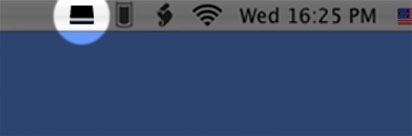
정보(Info) 탭
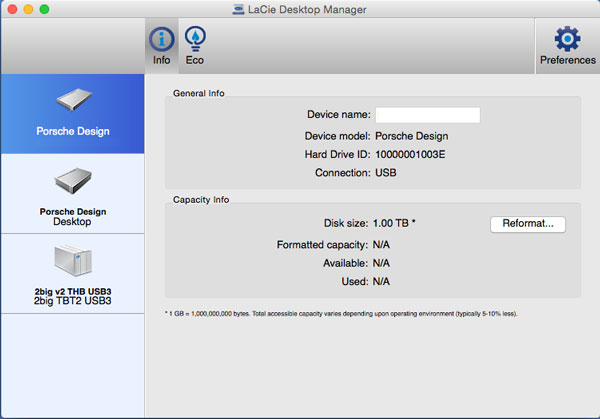
LaCie 데스크탑 관리자의 왼쪽 열에는 연결된 호환 가능한 LaCie 장치가 모두 표시됩니다. 보려는 드라이브를 선택하고 정보(Info) 탭을 클릭합니다. 이 페이지에서 장치 이름, 내장 하드 디스크 일련 번호(LaCie 제품 일련 번호와 다름), 사용 가능한 용량, 연결 유형 등의 드라이브에 대한 고급 정보를 검토할 수 있습니다.
또한 다시 포맷(Reformat)을 클릭하여 드라이브를 다시 포맷할 수도 있습니다. LaCie 데스크탑 관리자에서 운영 체제의 디스크 유틸리티로 이동됩니다. 디스크 유틸리티를 사용하여 하드 드라이브를 포맷하는 방법에 대한 정보는 포맷 및 파티셔닝 옵션을 참조하십시오.
절전(Eco) 탭
기본적으로 LaCie 드라이브는 에너지 절약을 위해 5분 동안 사용하지 않으면 절전 모드로 전환됩니다. 절전 모드를 해제하려면 드라이브에 있는 데이터를 액세스하여 디스크가 자동으로 작동되도록 합니다.
LaCie 데스크탑 관리자의 절전(Eco) 탭에서 이 기능을 관리할 수 있습니다.
Windows: 비활성 상태일 때 자동 대기(Automatic Standby due to Inactivity) 확인란의 선택을 해제하여 절전 모드를 끄거나, 비활성 상태가 얼마나 지난 후 드라이브를 절전 모드로 전환할 것인지 선택할 수 있습니다.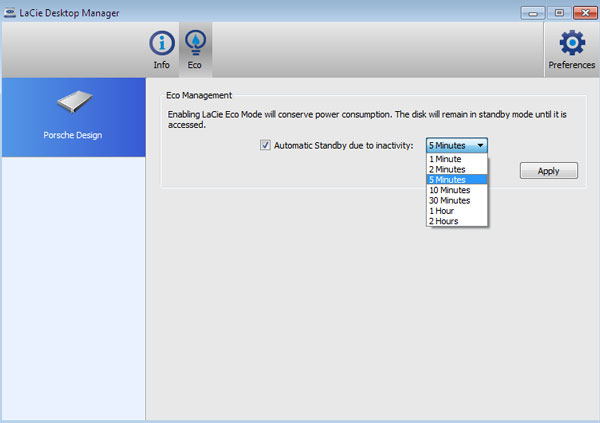
Mac: Mac OS에서 절전 모드를 관리합니다. 에너지 절약 설정을 클릭하여 시스템 환경설정을 엽니다. 에너지를 절약하려면 "가능하다면 하드 디스크를 잠자기 상태로 두기"를 선택합니다.
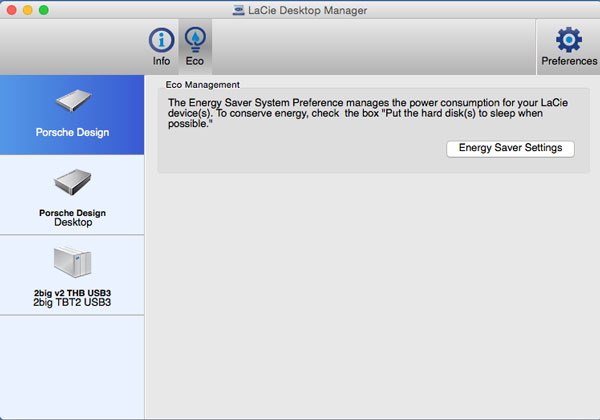
LaCie 데스크탑 관리자 제거
Mac
메뉴 바에서 LaCie 데스크탑 관리자를 클릭한 다음 환경설정을 선택합니다. 열리는 창에서 LaCie 데스크탑 관리자 제거(Uninstall LaCie Desktop Manager)를 클릭합니다.
Windows
제어판을 사용하여 LaCie 데스크탑 관리자를 제거합니다.